Heim >häufiges Problem >So legen Sie die IP in Win10 manuell fest
So legen Sie die IP in Win10 manuell fest
- 醉折花枝作酒筹Original
- 2021-05-20 16:06:0840998Durchsuche
Einstellungsmethode: Wählen Sie zunächst „Netzwerk“ auf dem Desktop aus, klicken Sie mit der rechten Maustaste und wählen Sie „Eigenschaften“ im Popup-Menü. Klicken Sie dann auf „Ethernet“ und wählen Sie dann „Eigenschaften“ aus Doppelklicken Sie, um „TCP/IP-Protokoll“ zu öffnen, aktivieren Sie „Folgende IP-Adresse verwenden“ und geben Sie schließlich die IP ein.

Die Betriebsumgebung dieses Artikels: Windows 10-System, DELL G3-Computer.
Klicken Sie mit der rechten Maustaste auf das Netzwerk auf dem Win10-Desktop und klicken Sie im Popup-Menü auf Eigenschaften.
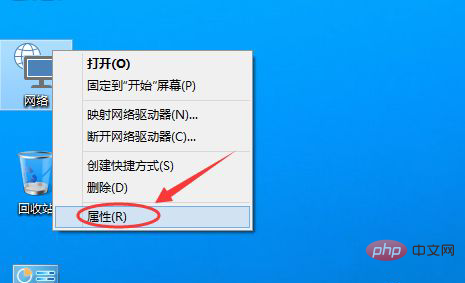
Klicken Sie im Fenster „Netzwerk- und Freigabecenter“ auf „Ethernet“.
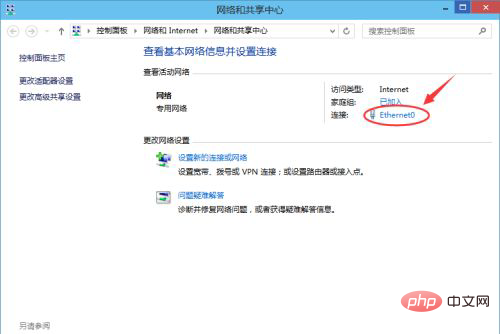
Klicken Sie im Dialogfeld „Ethernet-Status“ auf „Eigenschaften“.
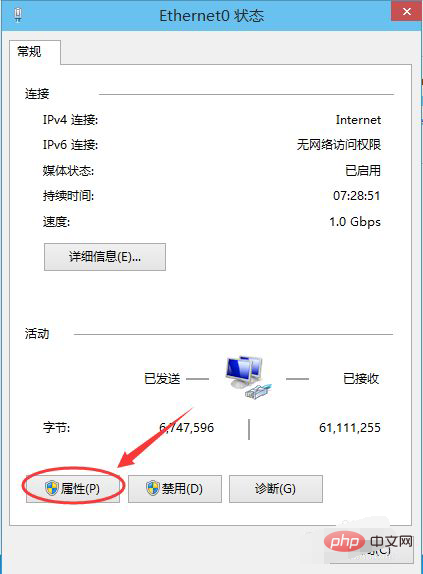
Suchen Sie in den Ethernet-Eigenschaften nach „TCP/IP-Protokoll v4“ und doppelklicken Sie darauf öffnen
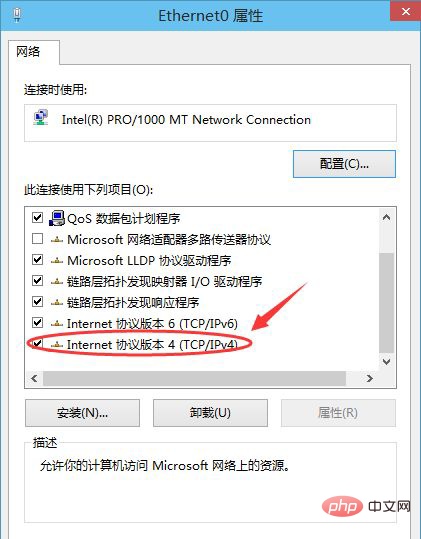
Aktivieren Sie im Popup-Dialogfeld die Optionen „Folgende IP-Adresse verwenden“ und „Folgende DNS-Serveradresse verwenden“, um eine statische IP festzulegen.
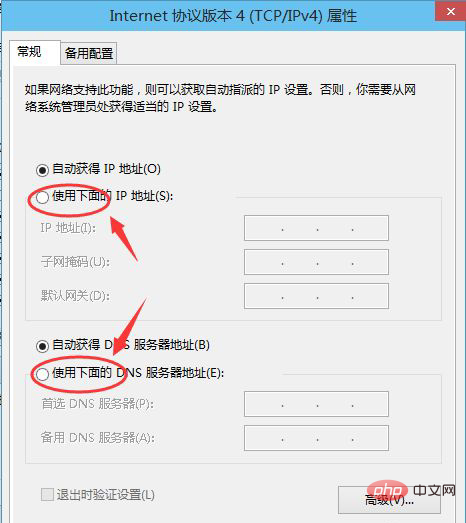
Geben Sie abschließend Ihre tatsächliche IP-Adresse ein und klicken Sie auf OK
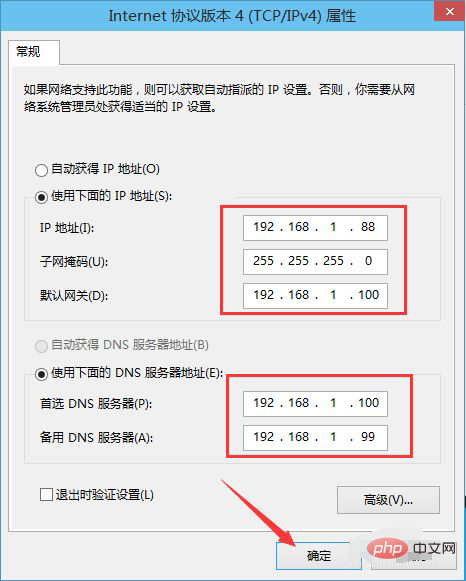
Für weitere Computerkenntnisse besuchen Sie bitte die Spalte FAQ!
Das obige ist der detaillierte Inhalt vonSo legen Sie die IP in Win10 manuell fest. Für weitere Informationen folgen Sie bitte anderen verwandten Artikeln auf der PHP chinesischen Website!
In Verbindung stehende Artikel
Mehr sehen- Woraus besteht eine IP-Adresse?
- Welche Beziehung besteht zwischen dem Domänennamen des Hosts und der IP-Adresse des Hosts?
- Was bedeutet es, wenn die IP-Adressen gleich sind?
- So legen Sie eine statische IP-Adresse in Centos7 fest
- Ist die IP-Adresse der virtuellen Maschine dieselbe wie die der Hostmaschine?

